浙江智电仪器仪表有限公司
专业生产预付费电表,插卡电表,IC卡电表,单相电表,三相电表,导轨电表等

注 意 事 项
系统软件安装在D盘里面,先把系统安装好,用户开户后数据库一定要备份(系统安装目录总文件)最好再拷一份出来,拷在U盘里面,以免电脑中毒,数据库丢失,原来的IC卡不能充值,特别注意,已经使用过的IC卡全部报废,要重新买新卡,会给你带来不必要的经济损失。
一、安装系统
1.把我们提供给你的光盘放入你的电脑光驱。(如电脑没有光驱,请联系我们发电子安装包给你,需说明物业版安装包)。
双击 计算机或者我的电脑,找到光驱。如下图:
 或者
或者
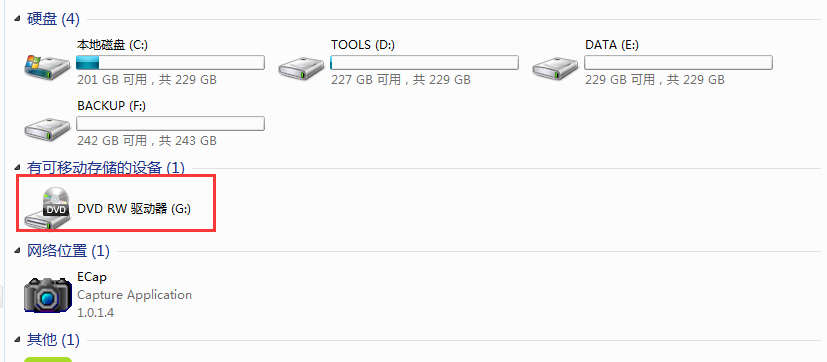
2.双击打开安装包文件

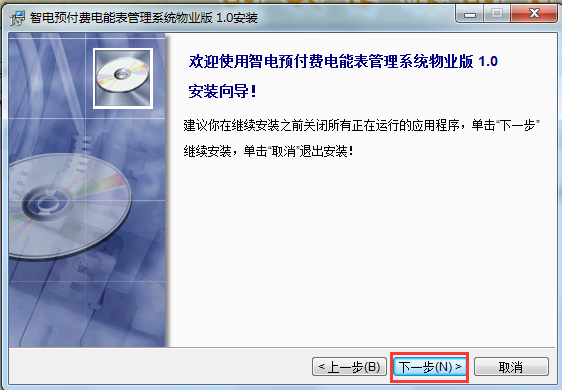
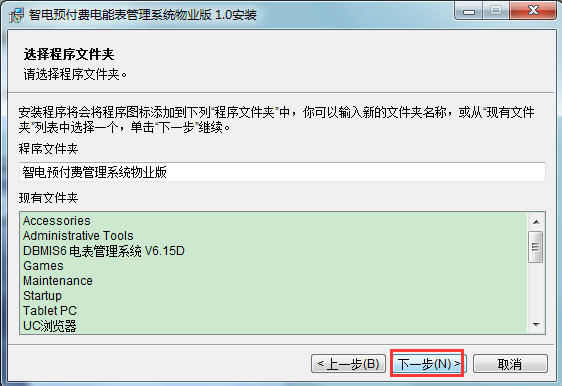
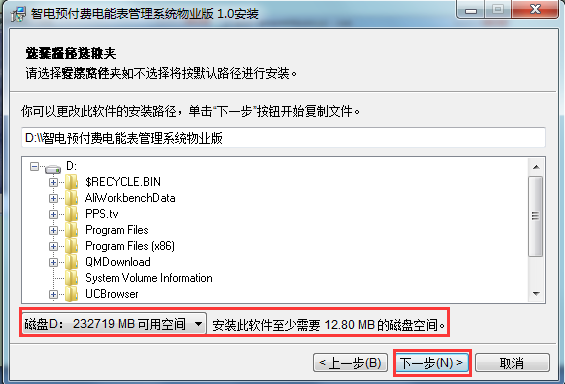
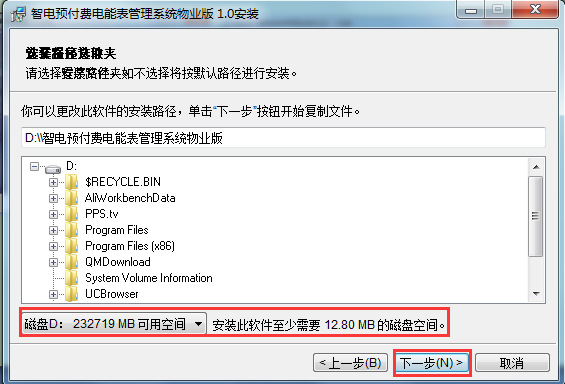
3.单击“完成”之后桌面上就有我们售电系统的图标了。
4.双击 打开系统,出现以下画面
打开系统,出现以下画面
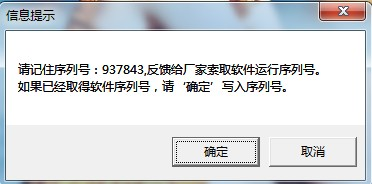
单击“确定”
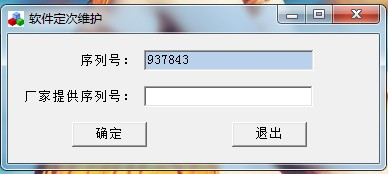
出现以上画面,把“序列号:“937843”反馈给我们,我们提供给你“厂家序列号”。
当我们把厂家序列号提供给你之后,你复制进去单击“确定”就可以了。
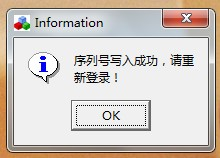
单击“OK”。
以上步骤操作完成,系统就安装完毕了。
二、设置系统。
1.进入系统:
双击桌面的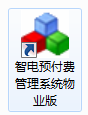 出现以下页面:
出现以下页面:
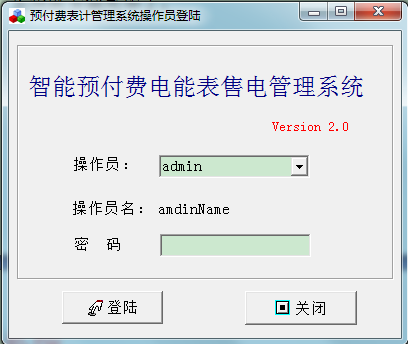
2.输入系统的初始密码“00000000”之后单击“登录”。
3.设置“电价”
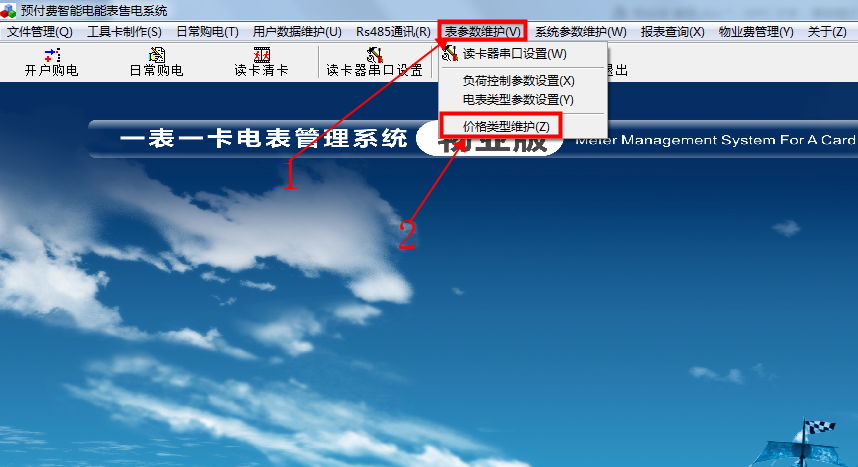
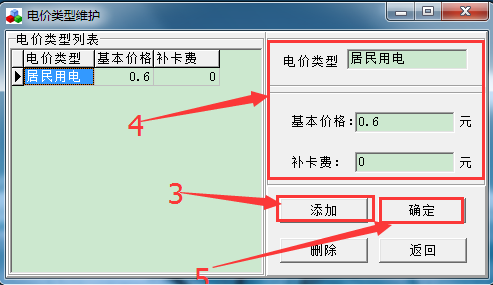
以上第4步根据你自己要求设置。
4.设置“电表类型”。
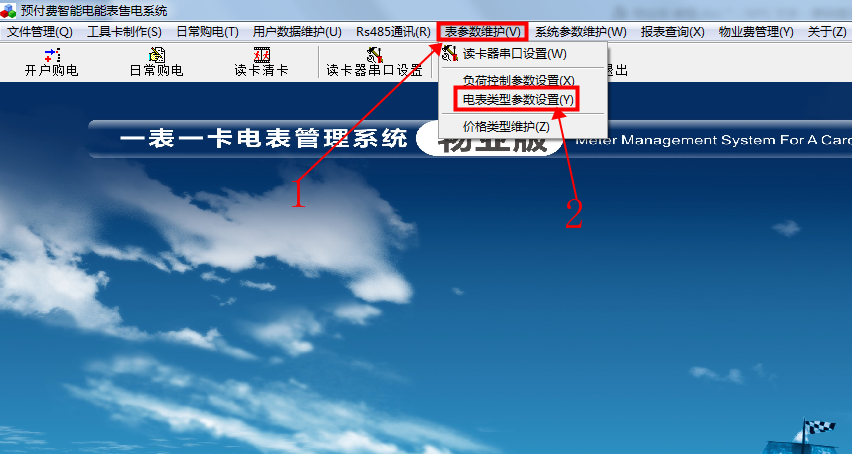
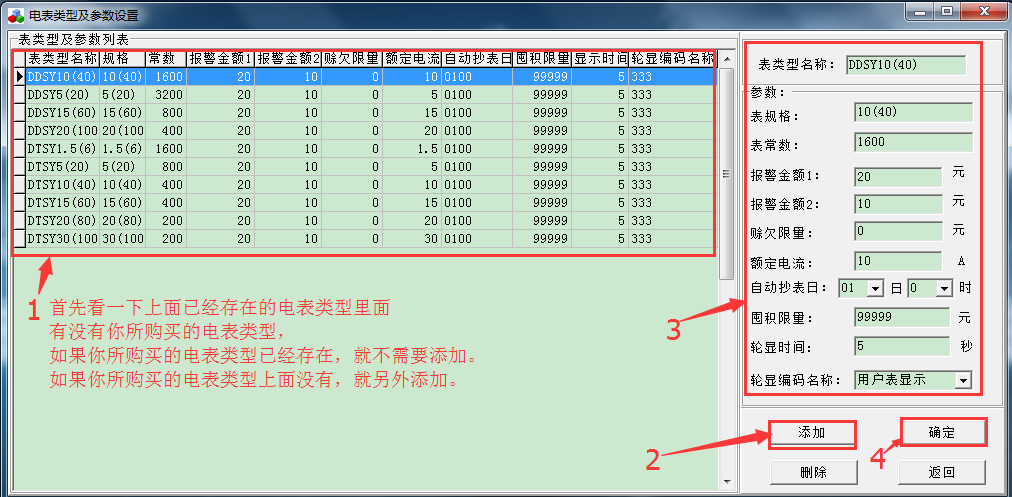
5.以上设置完成,系统基本就设置好,可以开户发卡使用了。
三、 连接读写器,插IC卡。
1.把读卡器的USB接口插上电脑,吧IC卡芯片朝上插入读卡器。如下图:

2.读卡器连接好之后,打开系统测试一下读卡器有没有连接正常。
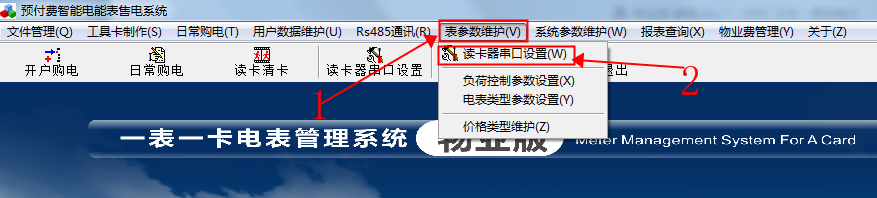
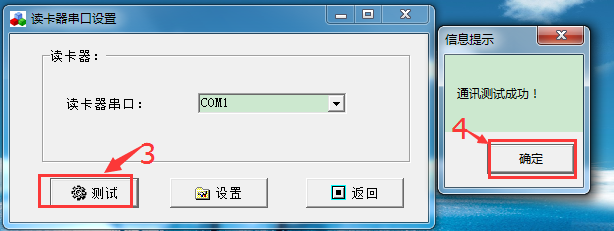
如果测试提示“通讯测试成功”就代表读卡器连接正常。
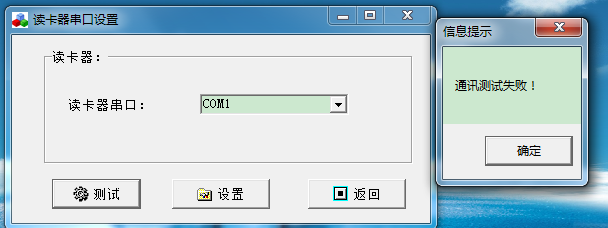
如果测试提示“通讯测试失败”就代表读卡器没有正常连接,请换个USB接口测试。
四、制卡:
1.制作“设置卡”
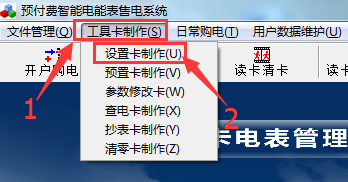
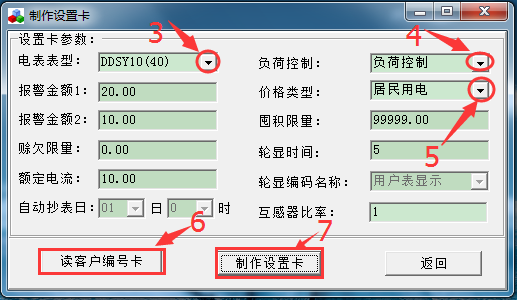
以上“3、4、5”步,都根据自己要求选择。
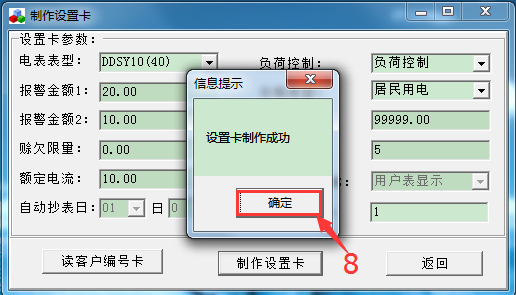
当系统提示“设置卡制作成功”就可以把读卡器里面的卡拔出来了,标记上“设置卡”。(“设置卡”是通用的,三相四线1.5-6A外接互感器的电表类型除外)
2.用户卡开户
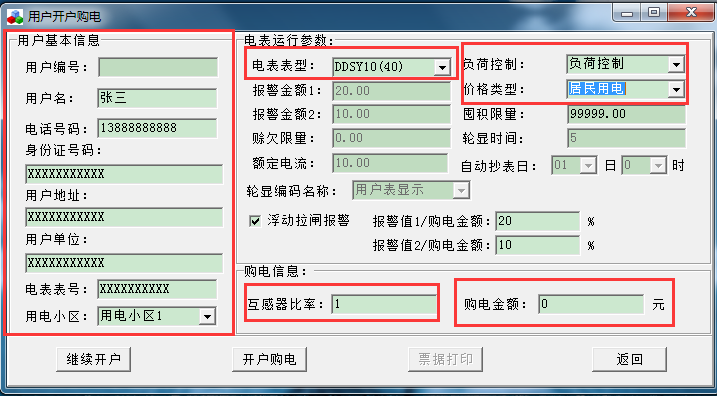
重新插张新卡到读卡器,以上信息都根据自己要求设置好之后,单击“开户购电”。出现以下画面。
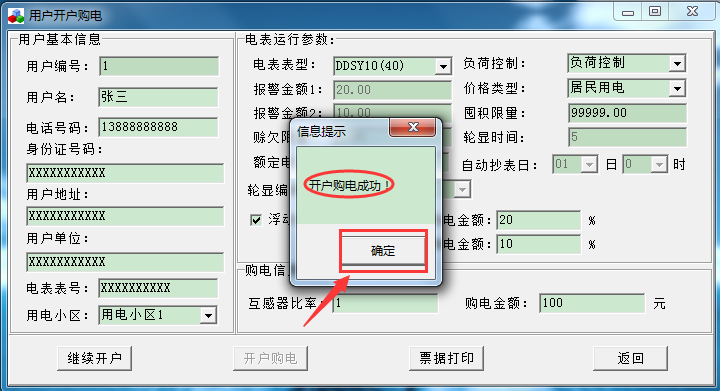
系统提示“开户购电成功” 单击“确定”,就开户完成了。
五、物业设置:(需要收取物业费用就设置,不需要此功能就直接忽略)。
1.是否与物业以及其他费用挂钩!有挂钩就进行以下设置,无挂钩请直接忽略(挂钩了 没交物业费无法购电)。
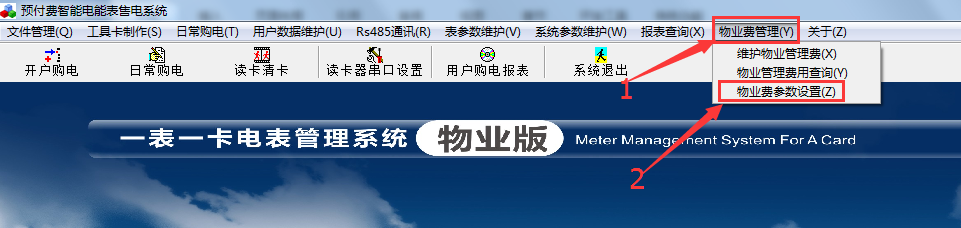
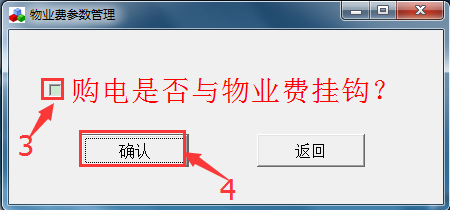
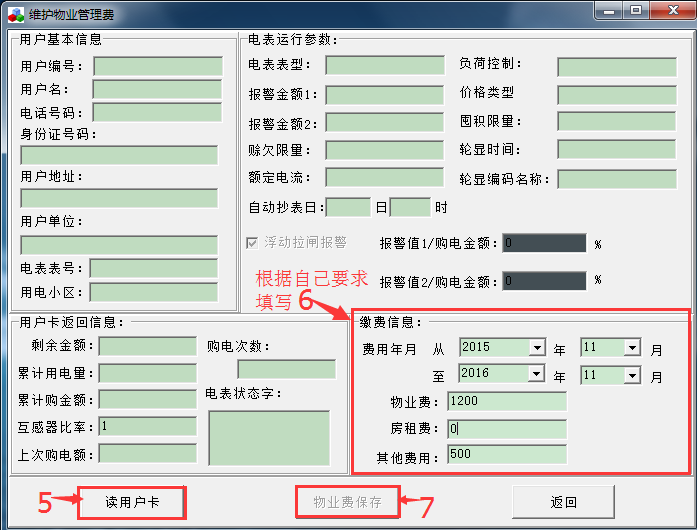
六.使用方法:
当“设置卡跟用户卡”都制作完毕之后,电表安装好通上电,先插设置卡,再插用户卡,就可以使用了。用户卡不需要一直插在电表上,当卡里充值的电量输入到电表里面之后就可以拔掉了,当电表没电了,再拿用户卡去充值,充好之后拿回来插电表把卡里的电量再输入到电表里就可以了。
七、售电
1.把用户拿过来的用户卡插入读卡器。

2.打开系统点“日常售电”。

以上步骤第3步,输入客户需要购买的金额。
购电完成之后,拿回去插电表使用。
八、操作人员密码与权限
1.操作人员密码修改。
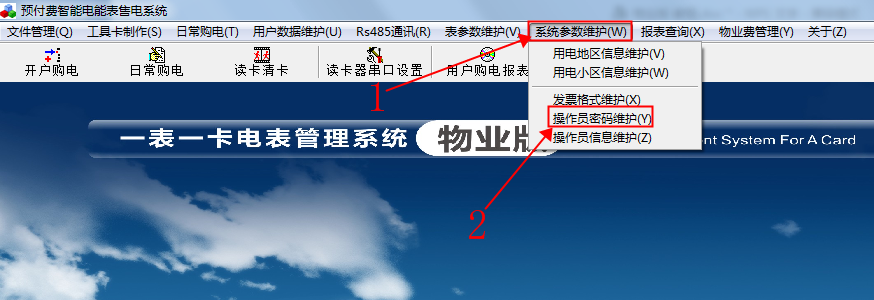
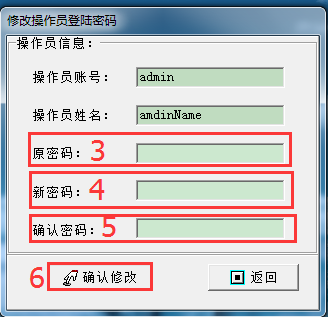
按照以上“123456”步骤操作完成,密码就修改好了。
2.操作人员的权限。
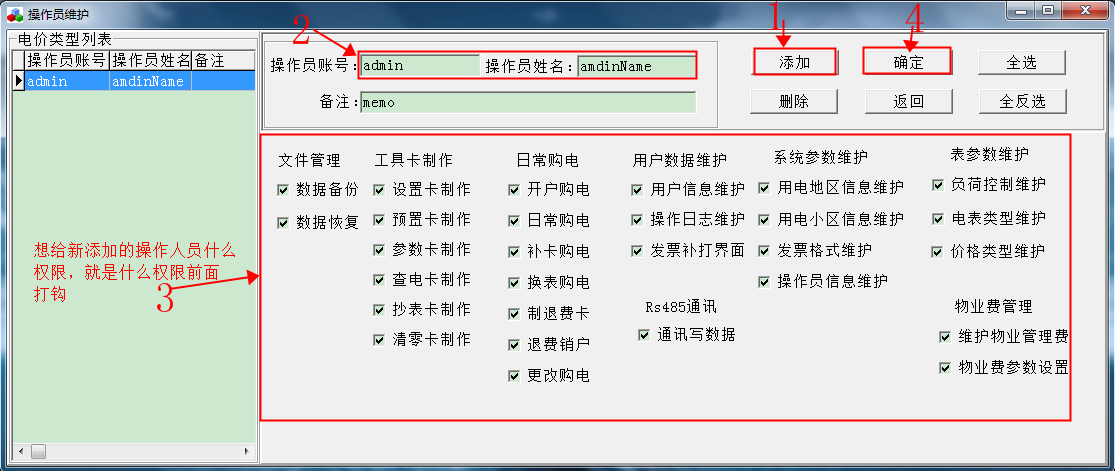
备注:新添加的操作人员登录密码是00000000,如需更改,需要用该操作人员登录,进系统更改密码。
九、工具卡制作:
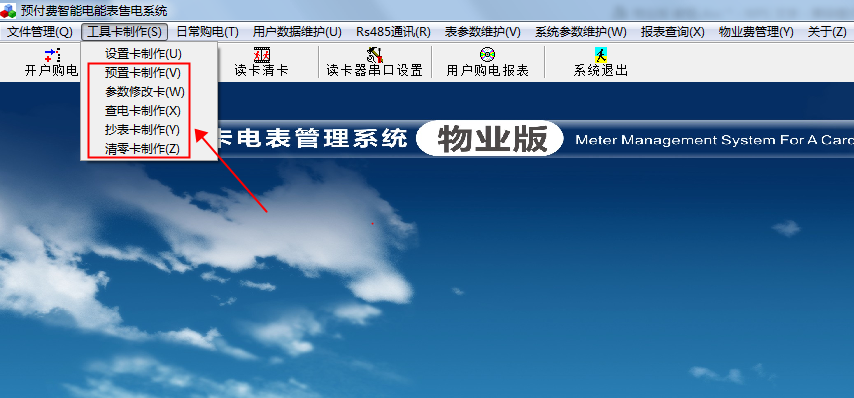
十、插卡正确显示:
插“设置卡”成功显示C=05
插“预置卡”成功显示C=08
插“用户卡”成功会显示充值金额,已经把充值金额输到电表里了,“用户卡”插电表会显示C=01
插“清零卡”成功显示CE=00
插“抄表卡”成功显示:C=06
插“补的用户卡”成功显示:C=02









 你所在的位置:
你所在的位置: